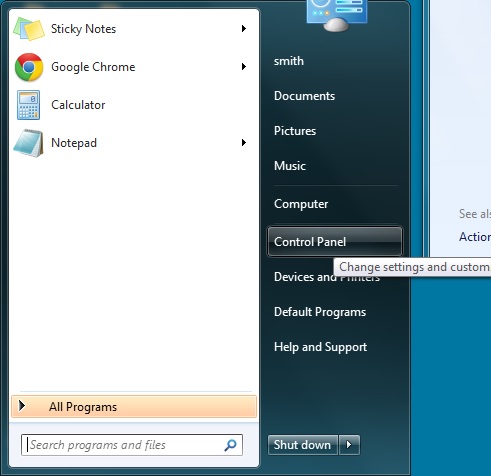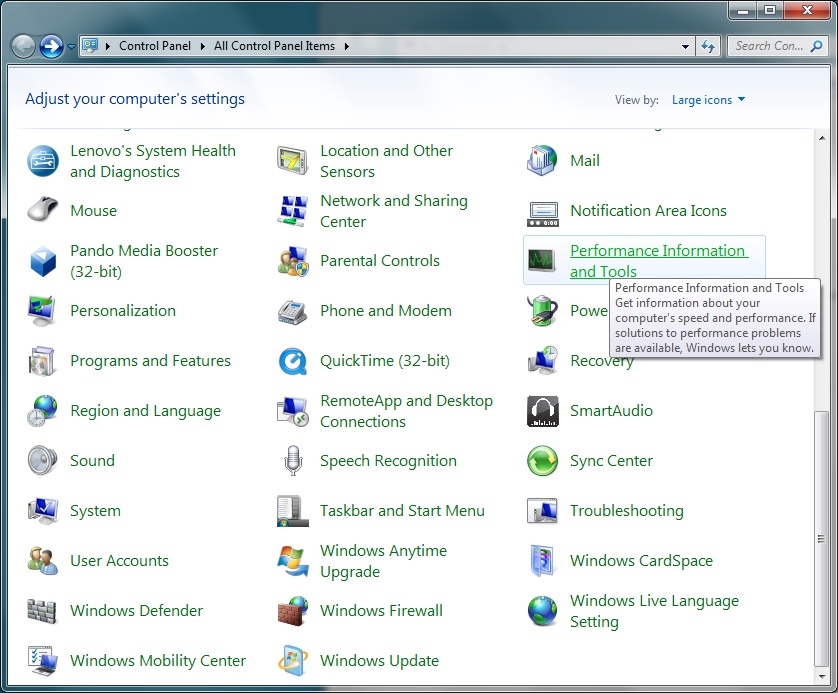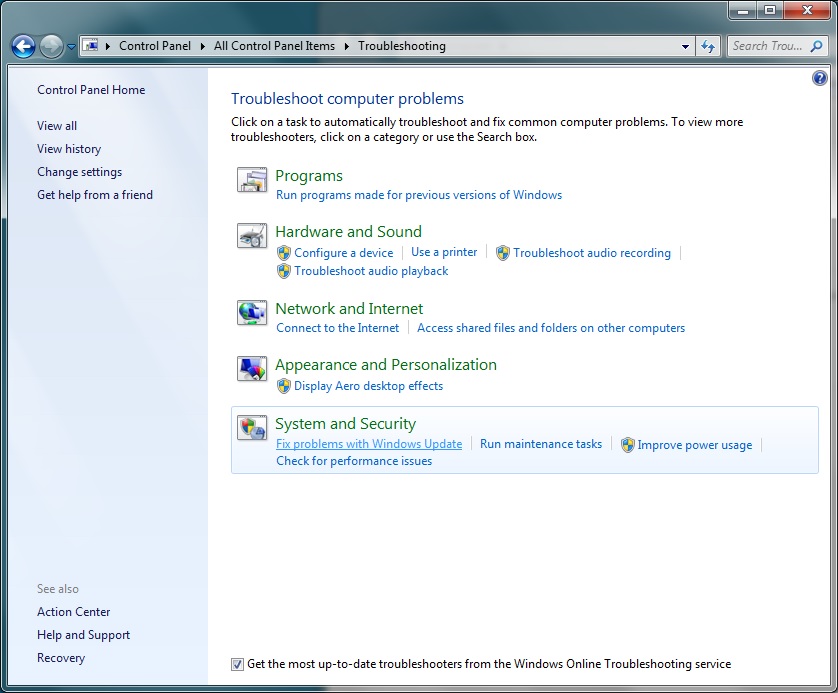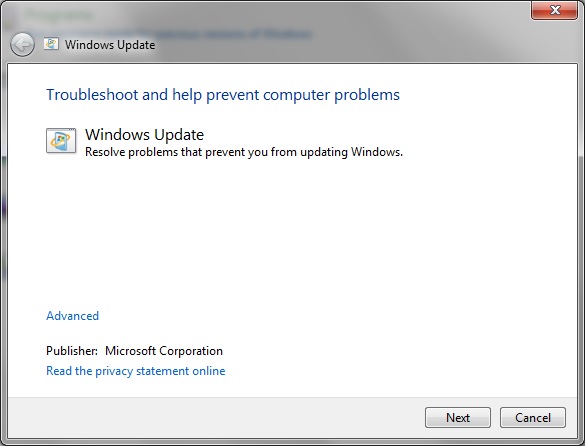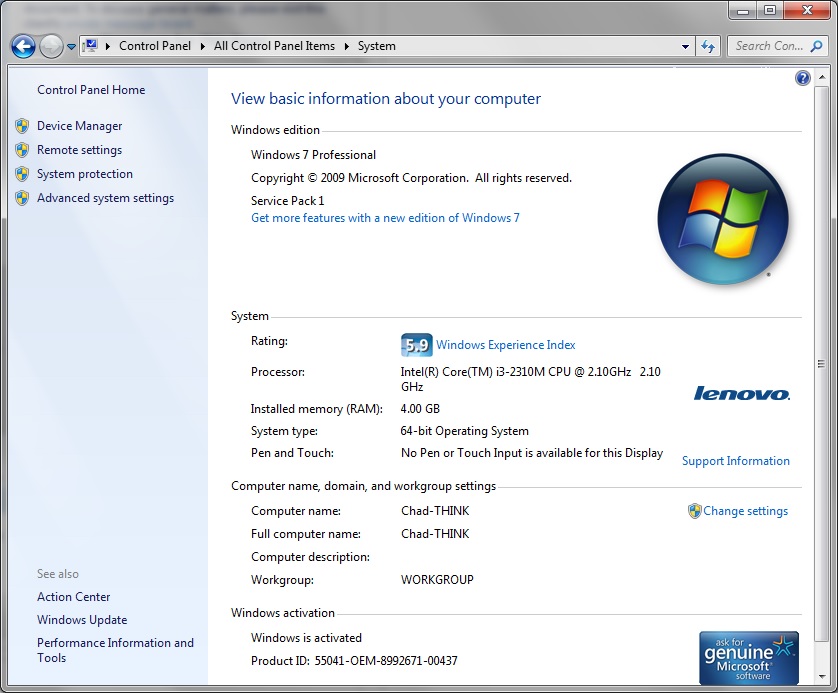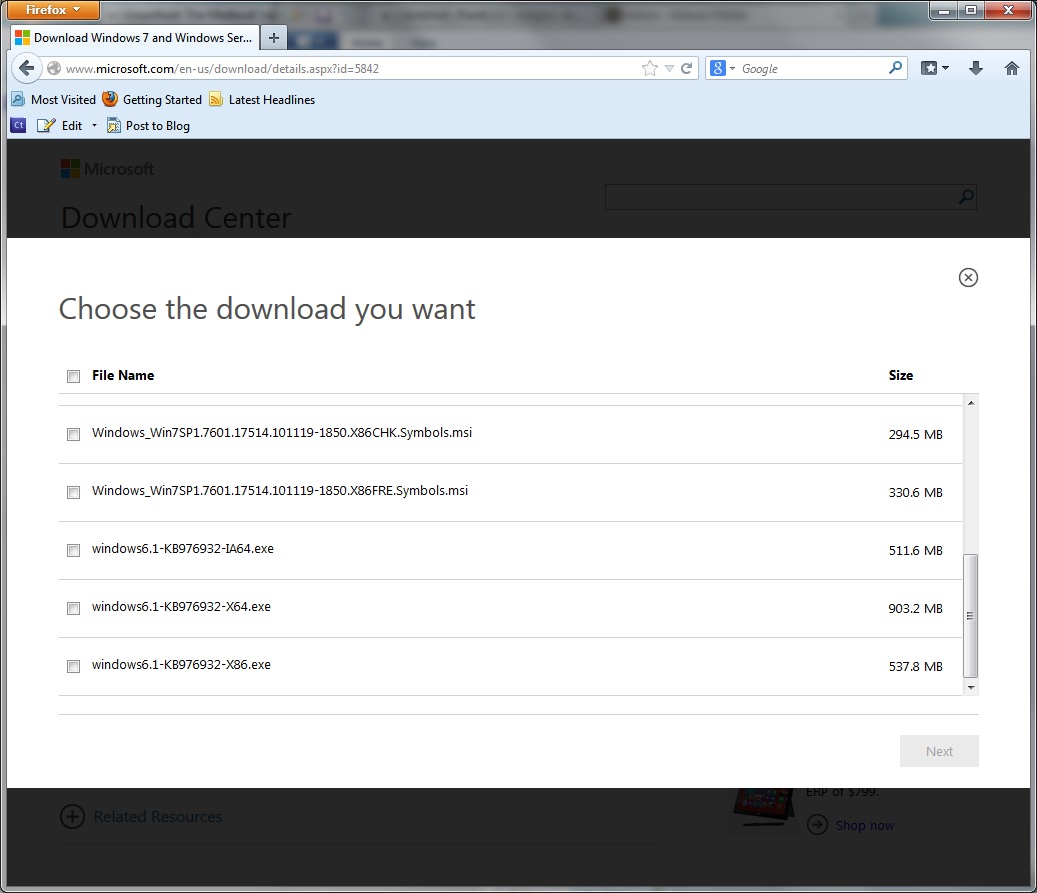Windows 7 Enterprise Windows 7 Home Basic Windows 7 Home Premium Windows 7 Professional Windows 7 Starter Windows 7 Ultimate Еще…Меньше

Аннотация
Иногда при установке Windows 7 могут возникнуть ошибки, прерывающие установку. В этой статье объясняются возможные решения этих ошибок и осуществление правильной установки системы.
Решение
Решение 1. Исправить Центр обновления Windows
Возможно, проблема прямо не относится к установщику пакета обновления 1, и ошибка случается из-за того, что Центр обновления Windows работает неправильно. Для его исправления выполните следующие действия.
-
Нажмите кнопку Пуск
и выберите Панель управления
-
В верхней правой части окна в окне поиска введите устранение неполадок.
-
Щелкните Устранение неполадок.
-
Щелкните Устранение неполадок с помощью Центра обновления Windows.
-
В окне Центр обновления Windows нажмите Далее.
-
Подождите, пока Windows определит и решит проблемы.
-
Щелкните Устранение неполадок.
В начало
Решение 2. Удалить языки
-
Нажмите кнопку Пуск
и выберите Панель управления.
-
Выберите пункт Часы, язык и регион в Панели управления.
-
В разделе Язык и региональные стандарты выберите Установка или удаление языков отображения.
-
В окне Установка или удаление языков интерфейса выберите Удалить языки интерфейса.
-
Выберите установленные языки, которые не соответствуют языку, используемому на вашем ПК, и нажмите Далее.
Теперь SP1 установится правильно
Примечание. Если появится запрос на ввод пароля администратора или подтверждение, введите пароль или подтвердите его при необходимости.
В начало
Решение 3. Восстановление системы
Восстановление системы может помочь определить проблему, поскольку оно создает точки восстановления операционной системы на момент, когда проблемы не существовало, но имейте в виду, что при этом установленные программы и обновления будут удалены.
Чтобы восстановить предыдущее состояние системы, выполните следующие действия:
-
Нажмите кнопку Пуск
, введите Восстановление системы и выберите Восстановление системы в списке программ.
-
В окне Восстановление системы нажмите Далее.
-
В окне Восстановление системы включите параметр Показать другие точки восстановления, выберите точку, созданную до возникновения проблемы, и нажмите Далее.
-
Нажмите Готово.
Теперь компьютер перезагрузится, после чего файлы и параметры системы вернутся к тому состоянию, которое имело место на момент создания точки восстановления.
Примечание. Если запрашивается пароль администратора или подтверждение, введите пароль или подтвердите его и нажмите Продолжить.
В начало
Решение 4. Ошибка 0x80073701
Ресурсы операционной системы, такие как файлы данных, данные регистрации и другие данные, во время срока службы операционной системы могут создавать несоответствия даже в памяти. Эти несоответствия могут быть причиной различных ошибок оборудования или проблем, связанных с программным обеспечением. Иногда эти несоответствия могут влиять на работу Windows и отключать обновления программного обеспечения. Средство проверки готовности системы к обновлению служит для разрешения этих несоответствий.
-
В панели загрузки нажмите Открыть.
-
Откроется панель установки, нажмите Да.
-
Подождите, пока обновления установятся надлежащим образом.
-
Как только установка завершится, нажмите Закрыть.
-
Нажмите кнопку Пуск
, введите cmd и нажмите ВВОД, чтобы открыть окно командной строки..
-
В командной строке введите sfc/scannow, нажмите ВВОД и дождитесь завершения процесса.
-
Запустите средство проверки готовности системы к обновлению и убедитесь, что ошибок больше не возникают.
Теперь SP1 установится правильно.
В начало
Решение 5. Ошибка 0x800F0A12
Ошибка 0×800f0a12 возникает, если программа установки SP1 проводит постоянную проверку для подтверждения того, что Windows 7 может запуститься самостоятельно с активного раздела:
-
Нажмите кнопку Пуск
и выберите Панель управления.
-
В Панели управления выберите пункт Система и безопасность.
-
Далее выберите Администрирование.
-
Выберите Управление компьютером.
-
В разделе области навигации Запоминающие устройства выберите Управление дисками.
-
Наконец, правой кнопкой мыши щелкните тот раздел диска, где установлена Windows 7, и выберите пункт Сделать раздел активным.
Теперь SP1 установится правильно.
Volver al Inicio
Если системный раздел не устанавливается при запуске, можно для автоматического подключения всех томов использовать команду mountvol в окне командной строки.
Примечание. Перед тем как продолжить, свяжитесь с администратором, чтобы узнать, почему не был предоставлен доступ к системному разделу.
-
Нажмите кнопку Пуск
и введите cmd в окне поиска. Далее щелкните правой кнопкой мыши значок командной строки и выберите Запуск от имени администратора.
Примечание. Если вас попросят ввести пароль администратора или подтверждение, введите пароль или подтвердите его.
-
Введите mountvol/E и нажмите ВВОД.
-
Перезагрузите компьютер.
Теперь SP1 установится правильно.
В начало
Решение 7. Ошибка C0000034
Восстановление системы может помочь определить проблему, поскольку оно создает точки восстановления операционной системы на момент, когда проблемы не существовало, но имейте в виду, что при этом установленные программы и обновления будут удалены. Дополнительные сведения об использовании средства восстановления системы см. в разделе «Ошибка C000009A: Решение 2. Восстановление системы.
Volver al Inicio
Решение 8. Ошибка 0x800f0a136 или ошибка 0x800f0826
Ресурсы операционной системы, такие как файлы данных, данные регистрации и другие данные, во время срока службы операционной системы могут создавать несоответствия даже в памяти. Эти несоответствия могут быть причиной различных ошибок оборудования или проблем, связанных с программным обеспечением. Иногда эти несоответствия могут влиять на работу Windows и отключать обновления программного обеспечения. Средство проверки готовности системы к обновлению служит для разрешения этих несоответствий.
Дополнительные сведения см. в разделе Ошибка 0x80073701.
В начало
Нас интересует ваше мнение! Мы ждем ваших отзывов по данным статьям; их можно ввести в поле для комментариев в нижней части страницы. Ваши отзывы помогают нам повышать качество контента. Заранее спасибо!
Нужна дополнительная помощь?
- Remove From My Forums
-
Вопрос
-
Пытаюсь установить SP1 на Windows 7 Ultimate Russian 32-bit. При попытке поставить с помощью полного пакета минут через 10 после начала установки вываливается ошибка 0x800F084F. При попытке обновиться через WU где-то на 35% вываливается неизвестная ошибка.
На ноуте 3GB оперативки и около 10GB свободно на системном разделе. Вроде бы вполне должно хватать для обновления.
Файлы логов системы лежат здесь:
http://cid-90577214031a963c.office.live.com/self.aspx/SP1%20problems/files.zip
Ответы
-
вчера поздно вечером случилось чудо: SP1 вдоуг скачался и установился.
не иначе, как работоспособность Винды зависит от положения звезд на небе
-
Помечено в качестве ответа
18 апреля 2011 г. 7:24
-
Помечено в качестве ответа
Содержание
- Почему не устанавливается SP1 и как с этим бороться в Windows 7?
- Причины возникновения ошибки
- Решение проблемы
- Повреждение системного диска
- Нарушена целостность системы
- Проблема в скачиваемых файлах
- Не устанавливается Service Pack 1
- При поиске обновлений с помощью Центра обновления Windows не удается скачать пакет обновления 1 (SP1) для Windows 7
- Проблемы
- Причина
- Решение
- Способ 1. Убедитесь, что пакет обновления 1 (SP1) для Windows 7 еще не установлен и что вы запускаете не предварительную версию этого пакета обновления
- Способ 2. Проверьте, есть ли незавершенные обновления
- Способ 3. Убедитесь, что на компьютере не установлена несовместимая версия SafeCentral
- Способ 4. Проверьте, установлен ли драйвер Igdkmd32.sys или Igdkmd64.sys для встроенной видеокарты Intel и обновлен ли он
- Способ 5. Убедитесь, что вы не использовали vLite для настройки установки Windows 7
- Метод обхода проблемы с приложением vLite
- Способ 6. Скачайте пакет обновления 1 (SP1) из Центра загрузки Майкрософт
- Исправляем ошибки установки обновлений Windows 7
- Как решить проблему установки пакета обновления 1 для Windows 7
- Аннотация
- Решение
- Решение 1. Исправить Центр обновления Windows
- Решение 2. Удалить языки
- Решение 3. Восстановление системы
- Решение 4. Ошибка 0x80073701
- Решение 5. Ошибка 0x800F0A12
- Решение 7. Ошибка C0000034
- Решение 8. Ошибка 0x800f0a136 или ошибка 0x800f0826
Почему не устанавливается SP1 и как с этим бороться в Windows 7?
Причины возникновения ошибки
Решение проблемы
В зависимости от причины возникновения такой ошибки, которая приводит к тому, что не устанавливается sp1, необходимо предпринимать соответствующие меры.
Повреждение системного диска
В случае первой причины необходимо произвести действия ниже.
Открываем консоль из под учетки администратора компьютера с помощью действий на выбор:
В появившемся окне вводим такую строчку: chkdsk c: /f
В случае если были обнаружены ошибки на системном диске, они будут исправлены. Если после этого SP1 так и не устанавливается, то причина может быть иная.
Нарушена целостность системы
В случае если нарушена целостность операционки, потребуется выполнить следующие действия.
После проделанной процедуры более не должно возникнуть трудностей с тем, чтобы установить sp1 для Windows 7.
Проблема в скачиваемых файлах
Если же причина, по которой не устанавливается sp1, заключается в повреждении скачиваемого файла, то в большинстве случаев она решается с помощью мастера проверки готовности ОС к обновлениям. Для этого выполняем действия, приведенные далее:
Если все-таки это не помогло, потребуется восстановление системы. Это не окажет никакого влияния на личные файлы или программы. Для этого необходимо выполнить последовательность действий:
После всех проделанных действий проблемы с тем, что не устанавливается sp1 на операционную систему Windows 7, должны исчезнуть.
Источник
Не устанавливается Service Pack 1
Помощь в написании контрольных, курсовых и дипломных работ здесь.
Не устанавливается service pack 1
Доброго времени суток. Имеется ноутбук Packard Bell TS11HR с установленной Windows 7 x64. Хотел.

Здравствуйте! При попытке установки SP 1 (windows6.1-KB976932-X64.exe) для Windows 7 Ultimate.
Windows 7 Service Pack 1
С 22 февраля Service Pack 1 для Windows 7 доступен всем пользователям этой ОС. Страница загрузки.
Как сделаю отпишусь.
Добавлено через 1 час 49 минут
Итак исправления (KB947821) как показал установщик журнал обновлений установились. В установленных обновлениях не появились. CheckSur.log так и весит 1 кб. Размер его не менялся. SP1 все так же говорит, что установка не выполнена. Вот содержание CheckSur.log
=================================
Checking System Update Readiness.
Binary Version 6.1.7601.22471
Package Version 26.0
2015-02-21 17:52
Checking Windows Servicing Packages
Checking Package Manifests and Catalogs
Checking Package Watchlist
Checking Component Watchlist
Checking Component Store
Summary:
Seconds executed: 3224
No errors detected
Customer Experience report successfully uploaded. Thank you for participating. For more information, see the Microsoft Customer Experience Improvement Program on the Microsoft web site.
Добавлено через 36 минут
Могу приложить CBS.log который сгенерировался при попытке установки sp1.
Вот отрывок с конца
6.1.7600.16385 hr=0x800f0805
2015-02-21 19:09:27, Info CBS SPI: Failed opening parent package Microsoft-Windows-Foundation-Package
6.1.7600.16385 hr=0x800f0805
2015-02-21 19:09:27, Info CBS SPI: Failed opening parent package Microsoft-Windows-ServerCore-Package
6.1.7600.16385. hr 0x800f0805
2015-02-21 19:09:27, Info CBS SPI: SP1 package Package_for_KB976932
Источник
При поиске обновлений с помощью Центра обновления Windows не удается скачать пакет обновления 1 (SP1) для Windows 7
Проблемы
При использовании Центра обновления Windows для поиска обновлений вам может быть не предложен вариант скачивания пакета обновления 1 (SP1) для Windows 7.
Причина
Существуют ситуации, при которых успешная установка пакета обновления 1 для Windows 7 невозможна. Во избежание подобных ситуаций, вам не будет предложено загрузить пакет обновления 1 для Windows 7 в Центре обновления Windows, если на вашем компьютере обнаружены следующие проблемы:
Пакет обновления 1 (SP1) для Windows 7 уже установлен, либо его предварительная версия не удалена.
Чтобы скачать пакет обновления 1 (SP1) для Windows 7, необходимо установить другое обновление.
Определенное приложение на компьютере препятствуют установке пакета обновления 1 (SP1) для Windows 7.
На компьютере нет системных файлов, которые необходимы для установки пакета обновления 1 (SP1) для Windows 7.
Решение
Чтобы устранить эту проблему, выполните действия, которые приведены ниже, начиная с метода 1, если не решает проблему методом 1, перейдите к способу 2.
Способ 1. Убедитесь, что пакет обновления 1 (SP1) для Windows 7 еще не установлен и что вы запускаете не предварительную версию этого пакета обновления
Для этого выполните указанные ниже действия.
Нажмите кнопку » 
Обратите внимание на раздел Издание Windows.
Если там указан Service Pack 1, значит, пакет обновления 1 для Windows 7 уже установлен на компьютере.
Если после Пакет обновления 1указан номер версии (например, v.153 или 720),на вашем компьютере по-прежнему будет установлена предварительная версия Windows 7 с sp1. Вам нужно удалить его, прежде чем Обновление Windows предложит вам версию выпуска с sp1. Дополнительные сведения см. в том, как удалить
Способ 2. Проверьте, есть ли незавершенные обновления
Перед тем как вы сможете загрузить пакет обновления 1 для Windows 7 в Центре обновления Windows, вам может потребоваться установить обновления 2454826, 2534366 и 2533552.
Чтобы установить эти обновления с помощью Обновления Windows, выполните следующие действия:
Нажмите кнопку » 
В области навигации выберите команду Поиск обновлений и дождитесь, пока будут найдены последние обновления для компьютера.
Если будут найдены важные обновления, нажмите на кнопку Установить обновления.

После установки обновлений может потребоваться перезагрузка компьютера.
Откройте Центр обновления Windows и проверьте, стал ли доступен пакет обновления 1 (SP1) для Windows 7.
Обновления 2454826, 2534366 и 2533552 также можно скачать из Центра загрузки Майкрософт. Для получения дополнительных сведений об этих обновлениях и их установке, нажмите на номер следующей статьи, чтобы ознакомиться со статьями в Базе знаний Майкрософт:
2534366Сбой установки пакета обновления 1 для Windows 7 на компьютере с установленными всеми языковыми пакетами (Ошибка 0xC0000009A)
2533552 Обновление, которое предотвращает сообщение об ошибке 0xC0000034 при попытке установить Windows 7 с sp1 или Windows Server 2008 R2 с sp1, доступно
в версии 2454826, доступное обновление производительности и функциональности для Windows 7 и Windows Server 2008 R2
Способ 3. Убедитесь, что на компьютере не установлена несовместимая версия SafeCentral
Пакет обновления 1 (SP1) может быть недоступен в Центре обновления Windows, если на компьютере установлены определенные версии приложения SafeCentral. SafeCentral — это программа безопасности, выпускаемая компанией SafeCentral, Inc.
Если на вашем компьютере работает SafeCentral версии 2.9.0.0 или более ранней версии, перед установкой Windows 7SP1 необходимо обновить SafeCentral.
Чтобы определить, установлено ли приложение SafeCentral, выполните следующие действия:
Нажмите кнопку » 
Проверьте, есть ли SafeCentral в списке установленных программ. Если приложение SafeCentral версии 2.9.0.0 или более ранней версии установлено, посетите веб-сайт SafeCentral, чтобы получить дополнительные
сведения.
Способ 4. Проверьте, установлен ли драйвер Igdkmd32.sys или Igdkmd64.sys для встроенной видеокарты Intel и обновлен ли он
Пакет обновления 1 (SP1) для Windows 7 может быть недоступен в Центре обновления Windows, если на компьютере установлен один из указанных ниже файлов.
Igdkmd32.sys (для 32-разрядных систем), версии 8.15.10.2104—8.15.10.2141
Igdkmd64.sys (для 64-разрядных систем), версии 8.15.10.2104—8.15.10.2141
Известно, что эти драйверы вызывают проблемы с некоторыми приложениями, использующими интерфейс D2D (Direct2D). Например, в ряде обстоятельств они могут приводить к сбоям Почты Windows Live.
Чтобы проверить версию интегрированного графического драйвера и драйвера Intel, выполните следующие действия:
Запустите средство диагностики DirectX. Для этого нажмите кнопку » 
Откройте вкладку Экран.
Запишите имя драйвера и его версию.
Если у вас есть интегрированный графический драйвер Intel и драйвер версии 8.15.10.2104–8.15.10.2141, посетите веб-сайт изготовителя компьютера, чтобы узнать, доступен ли новый драйвер.
Обновление 2454826 также можно скачать из Центра загрузки Майкрософт. Это обновление может решить эту проблему. Дополнительные сведения об этом обновлении и его установке см. в указанной ниже статье базы знаний Майкрософт.
2454826 Доступно обновление для повышения производительности и расширения функциональности Windows 7 и Windows Server 2008 R2
Способ 5. Убедитесь, что вы не использовали vLite для настройки установки Windows 7
vLite — это сторонние программы, которые используются для настройки установки Windows 7. Известно, что vLite удаляет некоторые компоненты системы Windows. Если вы знаете, что для настройки установки Windows 7 вы уже использовали vLite, вам не следует ожидать, что Обновление Windows предложит вам установить Windows 7 с sp1.
Дополнительные сведения о известных проблемах, которые возникают при установке Windows 7 с sp1 при использовании vLite, см. в разделе «Почему при установке Windows 7 с sp1» отсутствует сообщение о том, что системные компоненты отсутствуют при установке раздела Windows 7 с
sp1.
Дополнительные сведения о том, как получить автономные версии Windows 7 с sp1, см. в Пакет обновления 1 (SP1).
Метод обхода проблемы с приложением vLite
Если вы попробовали все действия, описанные в этой статье, и Центр обновления Windows по-прежнему не предлагает вам возможность установки Windows 7 с SP1, вы можете обойти эту проблему vLite, установив Windows 7 с SP1 из Центра загрузки
Майкрософт.
Важно, чтобы установить Windows 7 с sp1, рекомендуется использовать Обновление Windows. Сведения об установке Windows 7 с sp1 с помощью Windows Update см. в разделе «Установка
Windows 7 с sp1″. Если вы решили обойти эту проблему, установив пакет обновления из Центра загрузки Майкрософт, перед установкой Windows 7 Пакет обновления 1 из Центра загрузки Майкрософт следует предпринять ряд действий. Дополнительные сведения см. в следующей статье базы знаний Майкрософт:
2505743 Действия, которые необходимо предпринять перед установкой Windows 7 Пакет обновления 1 из Центра загрузки Майкрософт
Важно то, что если не следовать шагам в статье базы знаний 2505743, при установке пакета обновления из Центра загрузки Майкрософт могут получиться не все возможности.
Продукты сторонних разработчиков, рассмотренные в этой статье, выпускаются компаниями, независимыми от корпорации Майкрософт. Корпорация Майкрософт не дает никаких гарантий, подразумеваемых и прочих, относительно производительности и надежности этих продуктов.
Корпорация Майкрософт предоставляет контактные данные сторонних служб для поиска технической поддержки. Эти данные могут быть изменены без предварительного уведомления. Корпорация Майкрософт не дает гарантий относительно верности приведенных контактных данных независимых производителей.
Способ 6. Скачайте пакет обновления 1 (SP1) из Центра загрузки Майкрософт
Если все перечисленные выше способы не привели к тому, что пакет обновления 1 (SP1) для Windows 7 стал доступен в Центре обновления Windows, скачайте его из Центра загрузки Майкрософт.
Источник
Исправляем ошибки установки обновлений Windows 7

Существует правило – если есть обновления, то есть и проблемы с их установкой. Давайте разберем, какие основные проблемы возникают при обновлении Windows 7 через Windows Server Update Services (WSUS) и как их исправить с наименьшими затратами.
Ошибка #1. Failed to find updates with error code 80244010
Эту ошибку вы практически гарантированно будете наблюдать на любой системе, впервые обратившейся к серверу WSUS. В WindowsUpdate.log также встретится предупреждение:
WARNING: Exceeded max server round trips
Причина проблемы в том, что список обновлений стал слишком большим, и клиент не может принять его за один заход. Подробности — blogs.technet.microsoft.com/sus/2008/09/18/wsus-clients-fail-with-warning-syncserverupdatesinternal-failed-0x80244010
Какое решение предлагает Microsoft? Если после ошибки запустить повторный поиск обновлений, то процесс загрузки метаданных продолжится с момента возникновения ошибки. Терпение господа, терпение. Три, пять попыток wuauclt /detectnow – и все образуется. Не забудьте при повторном поиске дождаться окончания предыдущего цикла поиска, иначе магия не сработает!
Ошибка #2. Не устанавливаются обновления Windows с ошибкой 0x80070308
Встречается эпизодически, и в одном случае из 100 у нее есть единственное и очень специфическое решение — удалить ключ
HKLMComponentsPendingRequired=1
Перезагрузиться. Здесь важно не переусердствовать, не следует удалять никакие другие ключи в этом разделе, даже если они вам очень не нравятся, потому что после этого обновления прекратят ставиться навсегда.
Ошибка #3. Все другие ошибки
Summary:
Seconds executed: 1164
Found 16 errors
Fixed 4 errors
Проблема заключается в том, что во время установки обновлений в системе могут появиться битые файлы. Что является причиной — неисправная сеть, диск, оперативная память, сам Windows Update – выяснить не получится, а исправить ошибки для установки последующих обновлений придется.
Как правило, повреждаются *.cat, *.mum, *.manifest файлы. У кого-то повреждаются *.dll, но я на практике не сталкивался. И вроде бы средство SURT должно само исправить ошибки, поскольку внутри него есть огромный каталог эталонных файлов. Только в последний раз SURT обновлялся в октябре 2014 года, а исправлений на операционную систему с тех пор вышло бесчисленное множество, и многих файлов в каталоге не хватает.
Ниже я опишу последовательность действий, необходимых для исправления ошибок установки обновлений на Windows 7 x64 с использованием SURT. Для редакции x86 просто потребуется другой пакет SURT из KB947821.
Последовательность действий будет следующая.
1. Запустить первый проход Windows6.1-KB947821-v34-x64.msu
Пользователя от работы отвлекать не потребуется, все сделаем удаленно. Создаем следующий командный файл и запускаем его:
где BUHWKS02 – целевая машина.
Когда скрипт отработает и встанет на паузу, проверяем %windir%LogsCBSCheckSUR.log
Если ошибок не найдено – дело не в битых обновлениях.
Если он заканчивается
Summary:
Seconds executed: 1164
Found 16 errors
Fixed 4 errors
CSI Manifest All Zeros Total count: 6
CSI Catalog Corrupt Total count: 3
Fixed: CSI Catalog Corrupt. Total count: 3
CBS MUM Corrupt Total count: 3
CBS Catalog Corrupt Total count: 3
CSI Catalog Thumbprint Invalid Total count: 1
Fixed: CSI Catalog Thumbprint Invalid. Total count: 1
Unavailable repair files:
winsxsmanifestswow64_microsoft-windows-gdi32_31bf3856ad364e35_6.1.7601.19091_none_c19fa2719495aca9.manifest
winsxsmanifestsamd64_microsoft-windows-capi2-weakcrypto_31bf3856ad364e35_6.1.7601.23290_none_5e936c9c5ce2e8e6.manifest
winsxsmanifestswow64_microsoft-windows-gdi32_31bf3856ad364e35_6.1.7601.23290_none_c22840d8adb43043.manifest
winsxsmanifestsamd64_microsoft-windows-gdi32_31bf3856ad364e35_6.1.7601.19091_none_b74af81f6034eaae.manifest
winsxsmanifestsamd64_microsoft-windows-capi2-weakcrypto_31bf3856ad364e35_6.1.7601.19091_none_5e0ace3543c4654c.manifest
winsxsmanifestsamd64_microsoft-windows-gdi32_31bf3856ad364e35_6.1.7601.23290_none_b7d3968679536e48.manifest
servicingpackagesPackage_2_for_KB3123479
то будем исправлять.
2. Копируем эталонные файлы на целевую машину
Microsoft предлагает нам длинную, путанную процедуру с извлечением хороших файлов из обновлений и размещением их в определенные каталоги средства SURT. При этом пути в статьях неверные. Где-то и вовсе рекомендуют подкладывать оригинальные msu файлы.
Самый простой и правильный вариант следующий — скопировать эталонные файлы с рабочей системы:
*.mum and *.cat из C:WindowsservicingPackages складываются в %windir%TempCheckSURservicingpackages
*.manifest из C:WindowswinsxsManifests складываются в %windir%TempCheckSURwinsxsmanifests
Проблема в том, что битых файлов обычно десятки, и их очень сложно выбрать и скопировать. Тогда на помощь приходит следующий скрипт PowerShell (эталонной считается машина, с которой вы запускаете скрипт)
Как видите, скрипт прост и может быть легко заточен напильником под вашу инфраструктуру.
3. Запускаем второй проход Windows6.1-KB947821-v34-x64.msu
=================================
Checking System Update Readiness.
Binary Version 6.1.7601.22471
Package Version 26.0
2016-03-03 09:15
Checking Windows Servicing Packages
Checking Package Manifests and Catalogs
Checking Package Watchlist
Checking Component Watchlist
Checking Packages
Checking Component Store
Summary:
Seconds executed: 1435
No errors detected
Ошибка #4. Если SURT отработал нормально, а обновления все равно не ставятся
Попробуйте прибегнуть к старому приему – сбросить службу Windows Update в исходное состояние. Для этого необходимо удалить каталог %windir%SoftwareDistribution.
Ошибка #5
Клиент исчезает из консоли WSUS. Любопытная ошибка, связанная с неправильным клонированием машин и задвоением (затроением и т.д.) идентификаторов клиентов. Решается так:
Ошибка #6
GetCookie failure, error = 0x8024400D, soap client error = 7, soap error code = 300, HTTP status code = 200
SyncUpdates failure, error = 0x80072EE2, soap client error = 5, soap error code = 0, HTTP status code = 200
Windows Update Client failed to detect with error 0x80072ee2
Ошибка связана с нехваткой ресурсов в AppPool WSUS. Решение — снять лимит на потребляемую память. Как это сделать — статья.
Коротко: Открываем IIS, Application Pools, WsusPool, Advanced Settings.
Параметр Private Memory Limit устанавливаем в 0.
Продолжение темы настройки WSUS — в моей следующей статье: https://habrahabr.ru/post/329440/
PS:
Многие ошибки решены в новом клиенте WSUS:
1. KB3125574 «Windows 7 post SP1 Convenience Rollup Update». Внимательно ознакомьтесь с разделом Known issues!
Предварительно необходимо установить KB3020369 «April 2015 servicing stack update for Windows 7 and Windows Server 2008 R2».
Источник
Как решить проблему установки пакета обновления 1 для Windows 7
Аннотация
Иногда при установке Windows 7 могут возникнуть ошибки, прерывающие установку. В этой статье объясняются возможные решения этих ошибок и осуществление правильной установки системы.
Решение
Решение 1. Исправить Центр обновления Windows
Возможно, проблема прямо не относится к установщику пакета обновления 1, и ошибка случается из-за того, что Центр обновления Windows работает неправильно. Для его исправления выполните следующие действия.
Нажмите кнопку Пуск 
В верхней правой части окна в окне поиска введите устранение неполадок.
Щелкните Устранение неполадок.
Щелкните Устранение неполадок с помощью Центра обновления Windows.
В окне Центр обновления Windows нажмите Далее.
Подождите, пока Windows определит и решит проблемы.
Щелкните Устранение неполадок.
Решение 2. Удалить языки
Нажмите кнопку Пуск 
Выберите пункт Часы, язык и регион в Панели управления.
В разделе Язык и региональные стандарты выберите Установка или удаление языков отображения.
В окне Установка или удаление языков интерфейса выберите Удалить языки интерфейса.
Выберите установленные языки, которые не соответствуют языку, используемому на вашем ПК, и нажмите Далее.
Теперь SP1 установится правильно
Примечание. Если появится запрос на ввод пароля администратора или подтверждение, введите пароль или подтвердите его при необходимости.
Решение 3. Восстановление системы
Восстановление системы может помочь определить проблему, поскольку оно создает точки восстановления операционной системы на момент, когда проблемы не существовало, но имейте в виду, что при этом установленные программы и обновления будут удалены.
Чтобы восстановить предыдущее состояние системы, выполните следующие действия:
Нажмите кнопку Пуск 
В окне Восстановление системы нажмите Далее.
В окне Восстановление системы включите параметр Показать другие точки восстановления, выберите точку, созданную до возникновения проблемы, и нажмите Далее.
Теперь компьютер перезагрузится, после чего файлы и параметры системы вернутся к тому состоянию, которое имело место на момент создания точки восстановления.
Примечание. Если запрашивается пароль администратора или подтверждение, введите пароль или подтвердите его и нажмите Продолжить.
Решение 4. Ошибка 0x80073701
Ресурсы операционной системы, такие как файлы данных, данные регистрации и другие данные, во время срока службы операционной системы могут создавать несоответствия даже в памяти. Эти несоответствия могут быть причиной различных ошибок оборудования или проблем, связанных с программным обеспечением. Иногда эти несоответствия могут влиять на работу Windows и отключать обновления программного обеспечения. Средство проверки готовности системы к обновлению служит для разрешения этих несоответствий.
Загрузите с сайта Майкрософт средство проверки готовности системы к обновлению (Microsoft):
http://www.microsoft.com/downloads/KB947821/details.aspx?FamilyID=44e15787-66b0-4e9c-9c3b-1fc9ea40f69f. Для этого нажмите кнопку Скачать.
В панели загрузки нажмите Открыть.
Откроется панель установки, нажмите Да.
Подождите, пока обновления установятся надлежащим образом.
Как только установка завершится, нажмите Закрыть.
Нажмите кнопку Пуск 
В командной строке введите sfc/scannow, нажмите ВВОД и дождитесь завершения процесса.
Запустите средство проверки готовности системы к обновлению и убедитесь, что ошибок больше не возникают.
Теперь SP1 установится правильно.
Решение 5. Ошибка 0x800F0A12
Ошибка 0×800f0a12 возникает, если программа установки SP1 проводит постоянную проверку для подтверждения того, что Windows 7 может запуститься самостоятельно с активного раздела:
Нажмите кнопку Пуск 
В Панели управления выберите пункт Система и безопасность.
Далее выберите Администрирование.
Выберите Управление компьютером.
В разделе области навигации Запоминающие устройства выберите Управление дисками.
Наконец, правой кнопкой мыши щелкните тот раздел диска, где установлена Windows 7, и выберите пункт Сделать раздел активным.
Теперь SP1 установится правильно.
Если системный раздел не устанавливается при запуске, можно для автоматического подключения всех томов использовать команду mountvol в окне командной строки.
Примечание. Перед тем как продолжить, свяжитесь с администратором, чтобы узнать, почему не был предоставлен доступ к системному разделу.
Нажмите кнопку Пуск 
Примечание. Если вас попросят ввести пароль администратора или подтверждение, введите пароль или подтвердите его.
Введите mountvol/E и нажмите ВВОД.
Теперь SP1 установится правильно.
Решение 7. Ошибка C0000034
Восстановление системы может помочь определить проблему, поскольку оно создает точки восстановления операционной системы на момент, когда проблемы не существовало, но имейте в виду, что при этом установленные программы и обновления будут удалены. Дополнительные сведения об использовании средства восстановления системы см. в разделе «Ошибка C000009A: Решение 2. Восстановление системы.
Решение 8. Ошибка 0x800f0a136 или ошибка 0x800f0826
Ресурсы операционной системы, такие как файлы данных, данные регистрации и другие данные, во время срока службы операционной системы могут создавать несоответствия даже в памяти. Эти несоответствия могут быть причиной различных ошибок оборудования или проблем, связанных с программным обеспечением. Иногда эти несоответствия могут влиять на работу Windows и отключать обновления программного обеспечения. Средство проверки готовности системы к обновлению служит для разрешения этих несоответствий.
Дополнительные сведения см. в разделе Ошибка 0x80073701.
Нас интересует ваше мнение! Мы ждем ваших отзывов по данным статьям; их можно ввести в поле для комментариев в нижней части страницы. Ваши отзывы помогают нам повышать качество контента. Заранее спасибо!
Источник

0x80070490. Все попытки установить sp1 для системы постоянно заканчиваются неудачами. Чтобы решить данную задачу, нужно понять вследствие чего она может возникать.
Содержание
- Причины возникновения ошибки
- Решение проблемы
- Повреждение системного диска
- Нарушена целостность системы
- Проблема в скачиваемых файлах
Причины возникновения ошибки
- системный диск поврежден;
- нарушена целостность ос Windows 7;
- файл, скачиваемый центром обновления, поврежден.
Решение проблемы
В зависимости от причины возникновения такой ошибки, которая приводит к тому, что не устанавливается sp1, необходимо предпринимать соответствующие меры.
Повреждение системного диска
В случае первой причины необходимо произвести действия ниже.
Открываем консоль из под учетки администратора компьютера с помощью действий на выбор:
- заходим в меню пуск Windows 7, вводим комбинацию cmd;
- нажатие сочетания клавиш
Ctrl+Shift+Enter.
В появившемся окне вводим такую строчку: chkdsk c: /f
Когда появится запрос, в котором надо ответить N/Y, отвечаем обязательно Y. Далее произойдет перезагрузка компьютера. Ждем, пока компьютер проведет сканирование системного диска на наличие ошибок с их последующим устранением.
В случае если были обнаружены ошибки на системном диске, они будут исправлены. Если после этого SP1 так и не устанавливается, то причина может быть иная.
Нарушена целостность системы
В случае если нарушена целостность операционки, потребуется выполнить следующие действия.
- Открываем консоль, как это было описано ранее под именем администратора.
- В появившемся окне вводим вот такую комбинацию:
sfc /scannow - Ждем окончания проверки и перезагружаем компьютер.
После проделанной процедуры более не должно возникнуть трудностей с тем, чтобы установить sp1 для Windows 7.
Проблема в скачиваемых файлах
Если же причина, по которой не устанавливается sp1, заключается в повреждении скачиваемого файла, то в большинстве случаев она решается с помощью мастера проверки готовности ОС к обновлениям. Для этого выполняем действия, приведенные далее:
- загружаем из официального сайта Microsoft средство для проверки готовности системы к обновлениям;
- читаем его инструкцию, которая прилагается, если нужно делаем установку, после чего запускаем данную службу;
- ждем окончания всех необходимых процедур, после этого задача с установкой sp1 для Windows 7 должна быть решена.
Если все-таки это не помогло, потребуется восстановление системы. Это не окажет никакого влияния на личные файлы или программы. Для этого необходимо выполнить последовательность действий:
- закрываем все работающие программы и приложения;
- перезагружаем компьютер;
- в дисковод вставляем загрузочный DVD-диск;
- ждем загрузки мастера и следуем его инструкции;
- После завершения всех процессов перезагружаем компьютер.
После всех проделанных действий проблемы с тем, что не устанавливается sp1 на операционную систему Windows 7, должны исчезнуть.
|
0 / 0 / 0 Регистрация: 24.08.2014 Сообщений: 29 |
|
|
1 |
|
|
20.02.2015, 14:30. Показов 65347. Ответов 38
Не устанавливается SP1. В центре обновления в течении 3 лет после выхода оно так и не появилось. Скачал с сайта Microsoft. При попытке установить идет подготовка к запуску, а потом выводит что-то типо «не удалось установить обновления. Перезагрузите компьютер и попробуйте еще раз». Может есть способ установки обновления через Windows Update? Помогите пожалуйста!
__________________
0 |
|
Модератор 8364 / 3329 / 241 Регистрация: 25.10.2010 Сообщений: 13,536 |
|
|
20.02.2015, 14:43 |
2 |
|
HKEY_LOCAL_MACHINESOFTWAREMicrosoftWindows NTCurrentVersion
1 |
|
0 / 0 / 0 Регистрация: 24.08.2014 Сообщений: 29 |
|
|
20.02.2015, 14:55 [ТС] |
3 |
|
Вот Миниатюры
0 |
|
Модератор 8364 / 3329 / 241 Регистрация: 25.10.2010 Сообщений: 13,536 |
|
|
20.02.2015, 15:11 |
4 |
|
Первый скрин с вин 7 без SP1 Второй скрин вин 7 с SP1 В вашем случае скорее SP1 уже установлен
1 |
|
0 / 0 / 0 Регистрация: 24.08.2014 Сообщений: 29 |
|
|
20.02.2015, 15:21 [ТС] |
5 |
|
Тогда я мог бы его удалить и он показывался бы ещё хоть где нибудь, а так ниодна программа его не видит. И не получается установить VS2013 пишет, что нужна версия windows новее, хотя там в требованиях sp1. Может он криво установлен?
0 |
|
Модератор 8364 / 3329 / 241 Регистрация: 25.10.2010 Сообщений: 13,536 |
|
|
20.02.2015, 15:25 |
6 |
|
Может он криво установлен Это возможно
0 |
|
0 / 0 / 0 Регистрация: 24.08.2014 Сообщений: 29 |
|
|
20.02.2015, 15:43 [ТС] |
7 |
|
Можно что нибудь с этим сделать?
0 |
|
Почетный модератор 28037 / 15768 / 981 Регистрация: 15.09.2009 Сообщений: 67,753 Записей в блоге: 78 |
|
|
20.02.2015, 18:51 |
8 |
|
скорее криво интегрирован…
0 |
|
0 / 0 / 0 Регистрация: 24.08.2014 Сообщений: 29 |
|
|
21.02.2015, 00:36 [ТС] |
9 |
|
Па как это сделать юез потери лицензии?
0 |
|
0 / 0 / 0 Регистрация: 24.08.2014 Сообщений: 29 |
|
|
21.02.2015, 06:43 [ТС] |
10 |
|
У меня раньше стояла VS2013. Я ее удалил и теперь не могу установить. Нужен SP1. Помогите пожалуйста! Вот скрин и лог Миниатюры
0 |
|
0 / 0 / 0 Регистрация: 24.08.2014 Сообщений: 29 |
|
|
21.02.2015, 12:49 [ТС] |
12 |
|
Как сделаю отпишусь. Добавлено через 1 час 49 минут Кликните здесь для просмотра всего текста ================================= Checking Windows Servicing Packages Checking Package Manifests and Catalogs Checking Package Watchlist Checking Component Watchlist Checking Packages Checking Component Store Summary: Есть еще варианты? Добавлено через 36 минут Кликните здесь для просмотра всего текста 2015-02-21 19:08:34, Info CBS Warning: Unrecognized packageExtended attribute. Добавлено через 18 секунд Помогите пожалуйста!
0 |
|
Заблокирован |
|
|
21.02.2015, 13:10 |
13 |
|
В установленных обновлениях не появились. И здесь нет ? Миниатюры
0 |
|
0 / 0 / 0 Регистрация: 24.08.2014 Сообщений: 29 |
|
|
21.02.2015, 13:25 [ТС] |
14 |
|
У меня нет в списке обновления KB976932 Добавлено через 9 минут
0 |
|
0 / 0 / 0 Регистрация: 24.08.2014 Сообщений: 29 |
|
|
21.02.2015, 16:20 [ТС] |
16 |
|
Спасибо за помощь! Поробую отпишусь. Добавлено через 7 минут Добавлено через 29 секунд
0 |
|
10565 / 5529 / 864 Регистрация: 07.04.2013 Сообщений: 15,660 |
|
|
21.02.2015, 17:00 |
17 |
|
dexofan, можно попробовать кое что. Качаете набор обновлений отсюда http://update7.simplix.info/ (ссылки на набор внизу страницы) PS тоже можно попробовать
0 |
|
0 / 0 / 0 Регистрация: 24.08.2014 Сообщений: 29 |
|
|
22.02.2015, 01:36 [ТС] |
18 |
|
Хорошо, попробую.
0 |
|
0 / 0 / 0 Регистрация: 24.08.2014 Сообщений: 29 |
|
|
23.02.2015, 08:20 [ТС] |
19 |
|
Может все таки какая нибудь запись в реестре отвечающая за SP1 повредилась и программы думают, что он не установлен? Добавлено через 1 минуту 2015-02-21 19:08:34, Info CBS Warning: Unrecognized packageExtended attribute. Добавлено через 48 минут Добавлено через 5 минут
0 |
|
0 / 0 / 0 Регистрация: 24.08.2014 Сообщений: 29 |
|
|
23.02.2015, 08:32 [ТС] |
20 |
|
Выполнил Dism /Online /Cleanup-Image /ScanHealth. Прикрепляю лог. Там видно какие то ошибки с манифестами.
0 |
-
Ответов
109 -
Created
4 г -
Последний ответ
4 г
Top Posters In This Topic
-
39
-
21
-
18
-
15
Popular Posts
Ну так перегрузитесь и посмотрите вкладку «Система», там должно быть написано «Service Pack 1»
Попробуйте накатить все возможные обновления которые возможно установить спомощью Windows Update.
@regist, хорошая формулировка в логе
@Werero,
Экспериментировать конечно можно еще долго, но по-моему проще уже переустановить систему с дистрибутива с SP1. Никаких специфических программ у вас
Posted Images
kmscom
2085
oit
2065
Денис-НН
1224
Werero
0
regist
616
Friend
1068
Werero
0
regist
616
Werero
0
sputnikk
1257
andrew75
1209
regist
616
sputnikk
1257
andrew75
1209
Присоединяйтесь к обсуждению
Вы можете написать сейчас и зарегистрироваться позже.
Если у вас есть аккаунт, авторизуйтесь, чтобы опубликовать от имени своего аккаунта.
Фиксация Windows 7 Service Pack 1 проблемах при установкеFixing Windows 7 Service Pack 1 Installation Problems
Работает ли ваш компьютер или ноутбук под управлением Windows? Если это так, вы, вероятно, столкнулись с проблемами при работе Windows Updates. Microsoft иногда выпускает большое обновление для Windows, называемое «Service Pack», или SP. Эти пакеты обновления нумеруются в том порядке, в котором они выпущены.
Для Windows 7 текущая версия – Service Pack 1 или SP1. Этот пакет обновления содержит множество обновлений в комплекте. Если какое-либо из этих отдельных обновлений не удастся, вся установка SP1 тоже не сработает.
Эти сбои происходят по разным причинам, в том числе:
- Запуск свободного места на жестком диске
- Выключение компьютера, когда оно находится в середине обновления
- Установленное программное обеспечение, которое конфликтует с одним из обновлений
- Вирусы или вредоносное ПО на вашем компьютере
- Коррупция в системных файлах Windows
- Коррупция в реестре Windows – реестр – это база данных, где Windows хранит большую часть своей конфигурации
Вы можете предпринять шаги, если на вашем компьютере не будет установлен пакет обновления 1 (SP1). Эти шаги не требуют экспертизы в компьютерах и могут решить вашу проблему:
Если на вашем компьютере почти нет места, установка пакета обновления 1 может выйти из строя, не сообщая вам, почему. Запуск мастера очистки диска может освободить место без удаления ваших личных файлов и обеспечить успешную установку.
- Нажмите клавишу Windows
- Нажмите Панель управления
Нажмите Панель управления - Нажмите « Информация о производительности» и «Инструменты»
Нажмите «Информация о производительности» и «Инструменты» - Нажмите « Открыть очистку диска».
- Нажмите ОК.
- В окне результатов нажмите « ОК».
Решение 2. Запустите средство Windows для устранения проблем с обновлением Windows.
Microsoft предоставляет множество инструментов и утилит для устранения различных проблем. Это относится к компонентам Windows Update и устраняет любые очевидные проблемы.
- Нажмите клавишу Windows
- Нажмите Панель управления
- Нажмите « Устранение неполадок
- Нажмите « Исправить проблемы с помощью Центра обновления Windows».
Нажмите «Исправить проблемы с помощью Центра обновления Windows». - Нажмите « Далее»
Нажмите “Далее
Решение 3. Загрузите и установите SP1 из Microsoft вручную.
Во-первых, вам нужно определить, используете ли вы 32-разрядную или 64-разрядную Windows. Это определит, какой файл вы загружаете для установки SP1.
- Нажмите клавишу Windows
- Нажмите Панель управления
- Нажмите « Система»
- Из центра этого окна вы можете увидеть, используете ли вы Windows в 32-разрядной или 64-разрядной версии.
Из центра этого окна вы можете увидеть, используете ли вы Windows в 32-разрядной или 64-разрядной версии. - Затем нажмите следующую ссылку, чтобы перейти на страницу загрузки от Microsoft . На этой странице вы можете загрузить SP1 без использования Центра обновления Windows.
- Нажмите Загрузить
Нажмите Загрузить - Прокрутите список файлов вниз.
- Если вы используете 32-разрядную версию , установите флажок рядом с окном6.1-KB976932-X86.exe .
- Если вы используете 64-разрядную версию , установите флажок рядом с окном6.1-KB976932-X64.exe .
- Нажмите « Далее» . Затем файл будет загружен.
- Дважды щелкните загруженный файл для установки пакета обновления 1 (SP1).
- Следуйте инструкциям, чтобы завершить установку.
Решение 4 – Проверка и восстановление поврежденных системных файлов
Если ваш компьютер показывает другие признаки плохого выполнения или просто показывает ошибки в виде сбоев или всплывающих окон от Microsoft, у вас могут быть некоторые поврежденные системные файлы. Чтобы восстановить их, Microsoft также предоставляет инструмент SFC, который вы должны запустить из окна команд. Узнайте о запуске SFC здесь .
Надеемся, что одно из этих решений устраняет проблему и что ваш пакет обновления 1 будет установлен правильно. Если нет, оставьте комментарии ниже, и мы поможем вам исправить это!
Если у Вас установлена RTM версия операционной системы Windows 7, то Вам необходимо (рекомендовано) обновить ее до Service Pack 1, поэтому в сегодняшнем материале я подробно расскажу и покажу, как это можно сделать и для чего это вообще нужно.
Прежде чем переходить к рассмотрению процесса установки Service Pack 1 на Windows 7, я хочу начать с ответов на такие вопросы (если они у Вас возникли) как: Что подразумевается под RTM версией? Что такое Service Pack? Как узнать установлен ли он у меня? Зачем нужен Service Pack, и нужно ли его устанавливать?
Содержание
- Что такое RTM версия Windows 7?
- Что такое Service Pack?
- Зачем нужен Service Pack в Windows 7, и нужно ли его устанавливать?
- Как узнать какой у меня Service Pack?
- Узнаем версию Windows и номер Service Pack с помощью окна «Система»
- Узнаем версию Windows и номер Service Pack с помощью встроенной программы WinVer
- Узнаем версию Windows и номер Service Pack, используя окно «Сведения о системе»
- Где скачать Service Pack 1 для Windows 7?
- Установка Service Pack 1 на Windows 7
RTM (Release To Manufacturing) — это финальная версия программного продукта, т.е. это версия, которая готова к распространению.
В процессе разработки программное проходит несколько стадий и обычно к названию программы на каждой из этих стадий добавляют префикс, который обозначает текущую версию, т.е. стадию, для того чтобы пользователи знали, какую версию они используют, т.е. полностью доработанную или предварительную, которая будет еще дорабатываться. Например, существуют следующие стадии:
- Alpha (Альфа) – стадия внутреннего тестирования, т.е. Alpha версия;
- Beta (Бета) – стадия публичного тестирования, т.е. Beta версия;
- RC (Релиз-кандидат) – программа на этой стадии практически полностью готова к выпуску, но существует вероятность обнаружения дополнительных ошибок, которые не были замечены при тестировании на предыдущих стадиях, т.е. это версия RC;
- RTM (Финальный релиз) – финальная версия готовая к выпуску.
Другими словами, Windows 7 RTM — это та версия, которая поступила в продажу сразу после объявления о готовности Windows 7 к выпуску, т.е. чистая Windows 7 без всяких обновлений.
Что такое Service Pack?
Service Pack (SP) – это пакет обновлений, исправлений и улучшений программы, который выпускается в виде единого установочного файла. Обычно Service Pack выпускают тогда, когда накапливается достаточно большое количество обновлений, которые оказывают значительное влияние на безопасность, производительность и стабильность работы программного обеспечения.
У пакета обновления есть номер, и чем он выше, тем новее и лучше программа. Пакеты обновлений обычно обозначаются как SP1, SP2, SP3 и так далее.
Зачем нужен Service Pack в Windows 7, и нужно ли его устанавливать?
Service Pack в Windows 7 нужен для поддержания всех компонентов операционной системы в актуальном состоянии. Другими словами, установив Service Pack, Вы обновите все компоненты операционной системы до последних версий (на момент выхода Service Pack), а также добавите новый функционал. Если отвечать на вопрос «Нужно ли его устанавливать?» то ответ, конечно же, нужно, так как установка Service Pack повышает безопасность и стабильность работы операционной системы. Также многие современные программы для установки на ОС Windows 7 требуют, чтобы она была с установленным Пакетом обновления 1, иначе программа просто не установится, например, это относится к Internet Explorer 11 (это последняя версия браузера Internet Explorer).
Еще хочу отметить то, что поддержка Windows 7 RTM, т.е. без Service Pack 1 уже завершена (начиная с 9 апреля 2013 года) и поэтому если Вы хотите получать обновления безопасности, то необходимо обязательно установить Service Pack 1.
К сведению! Основная поддержка Windows 7 даже с Service Pack 1 была завершена 13 января 2015 года, а расширенная поддержка, в которую как раз и входят обновления безопасности, продлится до 14 января 2020 года.
Как узнать какой у меня Service Pack?
Узнать номер Service Pack, а также установлен ли он у Вас вообще можно несколькими способами, сейчас мы их рассмотрим.
Узнаем версию Windows и номер Service Pack с помощью окна «Система»
Наверное, самый простой способ — это вызвать окно «Система», в котором можно увидеть установлен ли Service Pack и если да, то какой. Для этого можно нажать правой кнопкой мыши по ярлыку «Компьютер» на рабочем столе и выбрать «Свойства»
или также можно открыть «Панель управления» (например, также с рабочего стола), затем найти и открыть категорию «Система и безопасность», а после нажать на пункт «Система»
Примечание! Если у Вас на рабочем столе не отображается ярлык «Компьютер» или «Панель управления», то можете использовать меню «Пуск» или прочитать материал «Как отобразить ярлыки Компьютер, Панель управления, Корзина на рабочем столе в Windows?». Если у Вас в меню «Пуск» нет этих ярлыков, то поместить их туда Вам поможет материал «Как добавить новые пункты в меню Пуск Windows?».
После этих действий у Вас откроется окно «Система», в котором будет отображена информация о версии и редакции Windows.
Редакция Windows 7 Максимальная без установленного Service Pack
Редакция Windows 7 Максимальная с установленным Service Pack 1

Узнаем версию Windows и номер Service Pack с помощью встроенной программы WinVer
Также узнать версию Windows можно с помощью встроенной программы WinVer, для ее запуска нажмите меню «Пуск -> Выполнить» или используйте сочетание клавиш Win+R, затем в поле «Открыть» введите команду WinVer.
Откроется окно, в котором мы увидим версию Windows (в примере ниже она с Service Pack 1)
Если надписи Service Pack 1 нет, значит, Пакет обновления 1 у Вас в Windows 7 не установлен.
Узнаем версию Windows и номер Service Pack, используя окно «Сведения о системе»
Окно «Сведения о системе» можно открыть из меню «Пуск», для этого нажимаем «Пуск ->Все программы ->Стандартные ->Служебные ->Сведения о системе» (в примере ниже Windows 7 с Service Pack 1)
Где скачать Service Pack 1 для Windows 7?
Существует несколько способов установить Service Pack 1 на Windows 7, а именно используя «Центр обновления Windows» (он в самой операционной системе) или скачать самим необходимый пакет (бесплатно), т.е. своего рода дистрибутив и установить его вручную. В этом материале я покажу, как установить Service Pack 1 вручную, т.е. мы его сначала скачаем с официального центра загрузки Microsoft, а затем выполним установку (это на самом деле не сложно).
Для того чтобы загрузить Service Pack 1 для Windows 7, переходим в центр загрузки Microsoft по следующей ссылке — https://www.microsoft.com/ru-ru/download/details.aspx?id=5842 и нажимаем «Скачать»
Затем я выбираю файл windows6.1-KB976932-X86.exe (т.е. ставлю галочку), так как у меня 32 разрядная версия операционной системы, но если у Вас 64 разрядная, то выбирайте файл windows6.1-KB976932-X64.exe. Если вдруг Вы не знаете, какая разрядность у Вашей Windows 7, то это можно легко посмотреть в окне «Система», т.е. там же, где мы смотрели наличие Service Pack (самый первый способ только пункт «Тип системы»). И жмем «Next».
В итоге загрузится файл windows6.1-KB976932-X86.exe размером 537,8 мегабайт.
Установка Service Pack 1 на Windows 7
Для установки SP1 потребуется как минимум 4 гигабайта свободного пространства на системном диске (обычно диск C), поэтому перед установкой рекомендую проверить есть ли у Вас свободное место на этом диске.
Запускаем файл windows6.1-KB976932-X86.exe. Откроется окно, в котором мы нажимаем «Далее»
Затем жмем «Установить»
В итоге начнется установка Service Pack 1.
Установка будет завершена, когда перезагрузится компьютер и появится следующее окно
Нажимаем «Закрыть».
Теперь у нас операционная система Windows 7 с установленным Пакетом обновления 1.
На этом все, удачи!